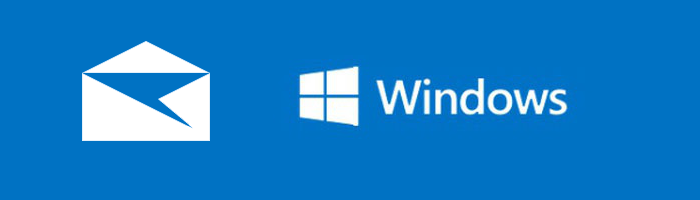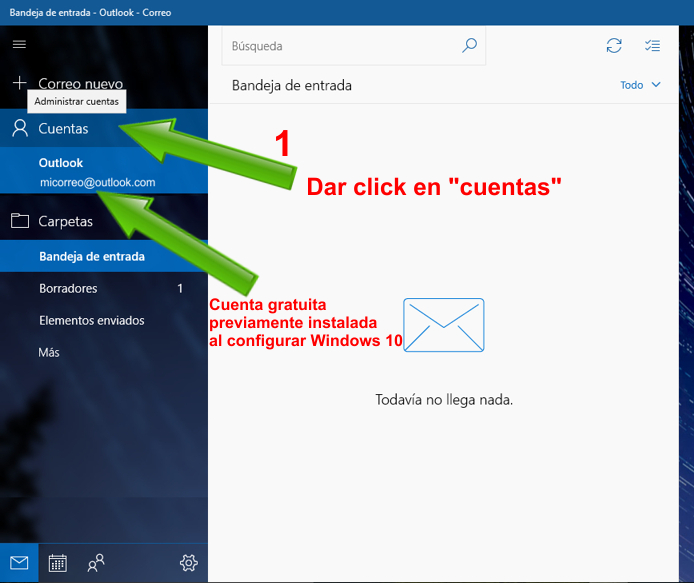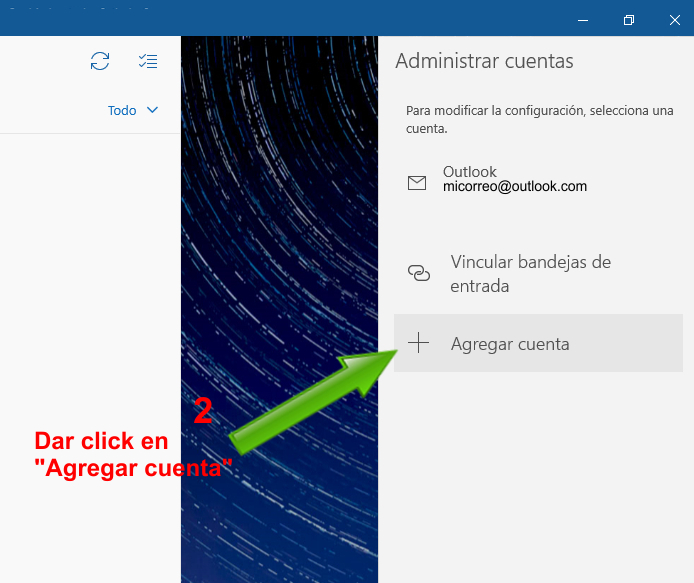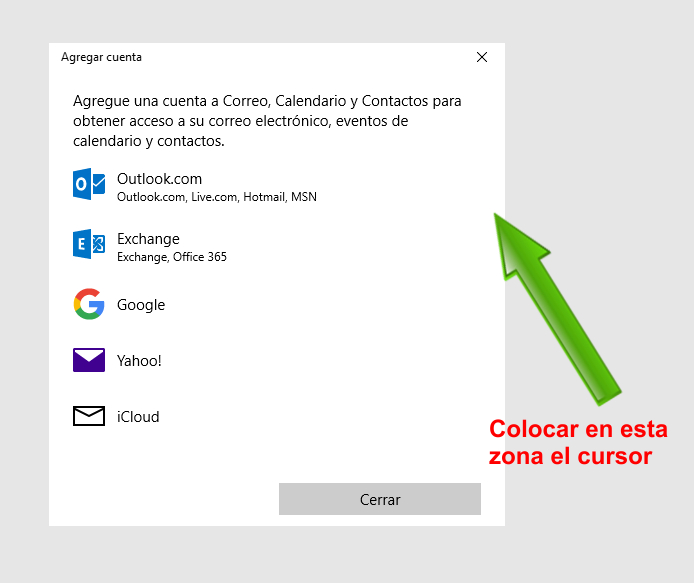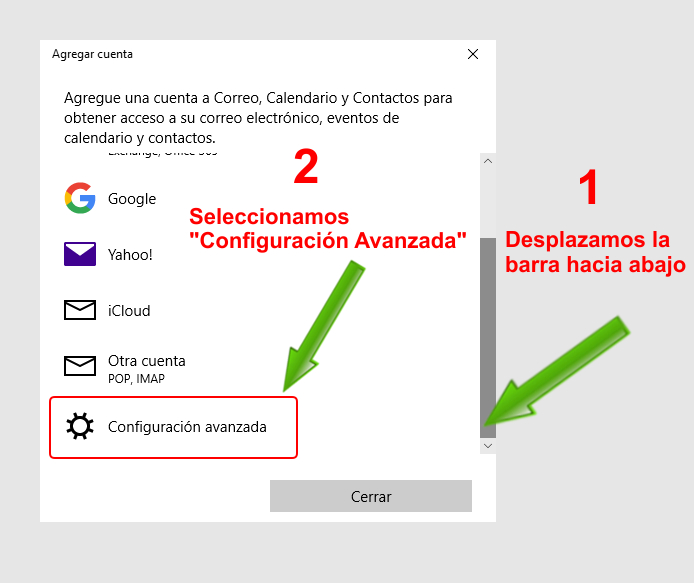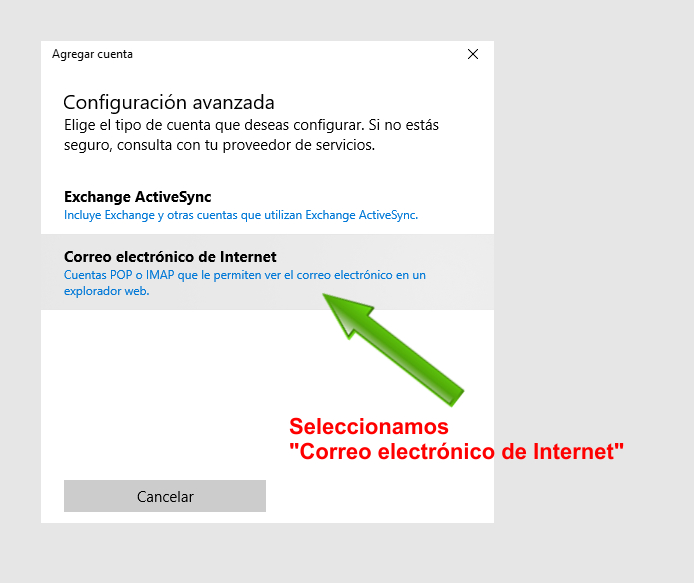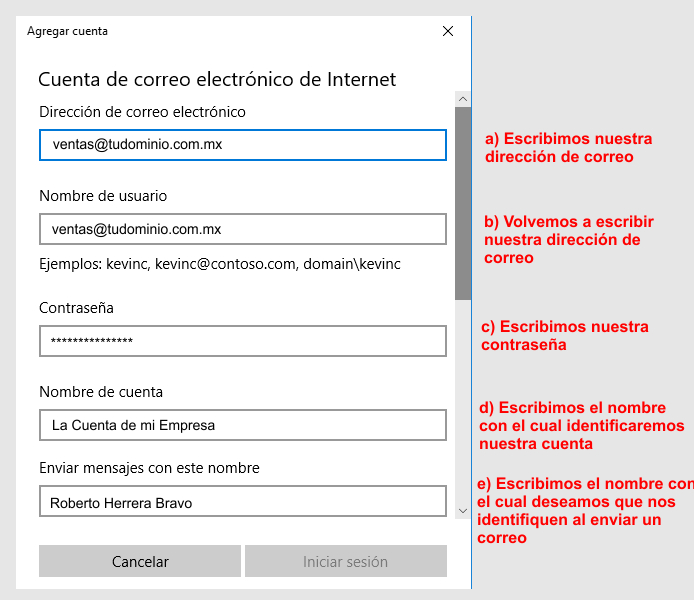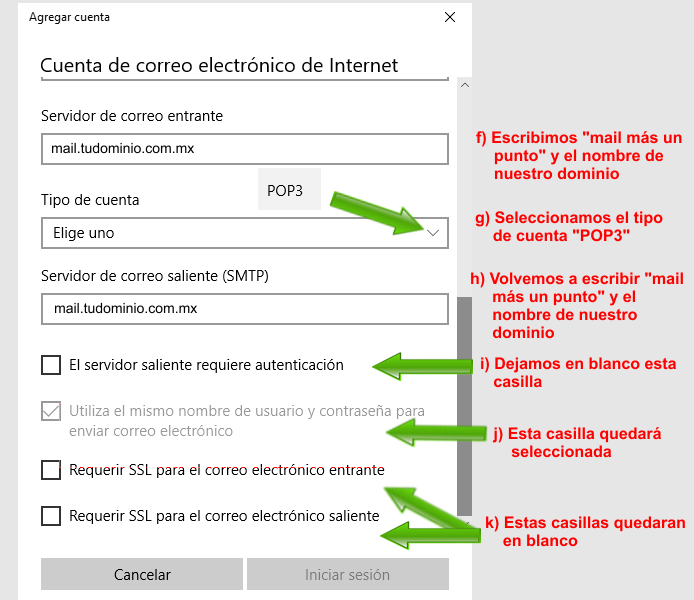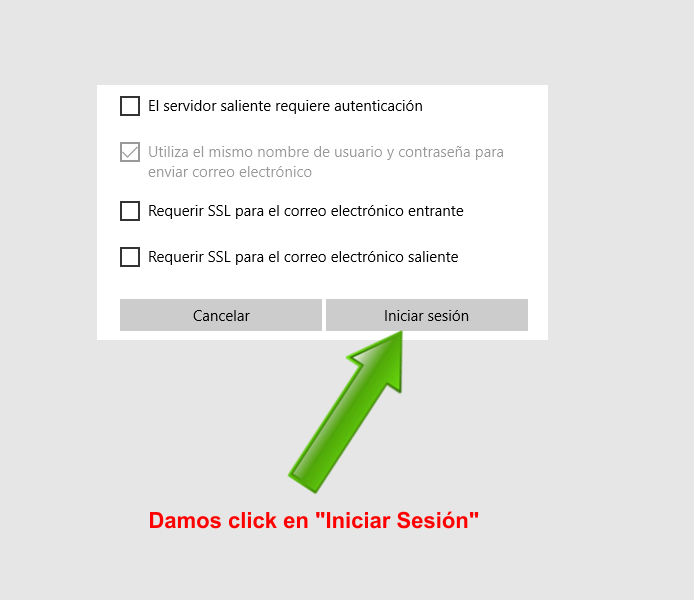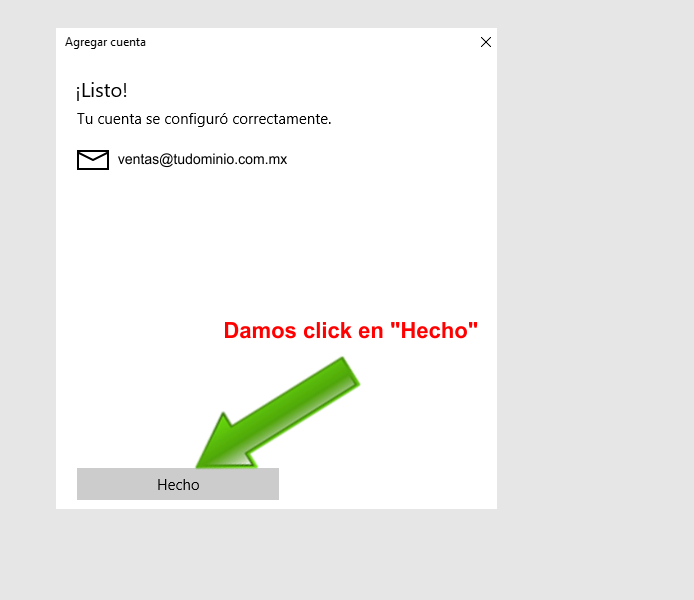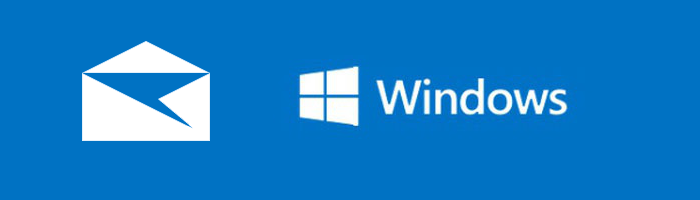
Al configurar su equipo con Windows 10, el asistente del sistema le solicitará iniciar sesión mediante una cuenta de
“Microsoft” con una dirección de
Outlook.com,
Live,
Hotmail o
MSN, esa cuenta se agrega a las aplicaciones Correo y Calendario, sin embargo es posible integrar otras cuentas de correo a la aplicación
“CORREO” (también se puede denominar MAIL en ingles).
La aplicación
“CORREO” viene pre-instalada en todas las versiones de
Windows 10, basta con pulsar la tecla de Windows y escribir
"Correo" para acceder directamente a la aplicación. También podemos utilizar el botón de inicio.
Nota:
La aplicación “CORREO” es una alternativa cuando no se cuenta con una licencia de Microsoft Office.
Para
ejemplificar el proceso de configuración de una cuenta de correo, utilizaremos los siguientes datos
ficticios:
- USUARIO: ventas@tudominio.com.mx
- CONTRASEÑA: EJEMPLO123
- TIPO DE CUENTA: POP3 o POP
- SERVIDOR DE ENTRADA: mail.tudominio.com.mx
- SERVIDOR DE SALIDA: mail.tudominio.com.mx
- PUERTO DE ENTRADA (POP3): 110
- PUERTO DE SALIDA (SMTP): 26
Usted debera sustituir estos datos por los que corresponden a su cuenta de correo, si tiene dudas puede comunicarse a nuestra área de soporte técnico.
Una vez que contamos con los datos para configurar nuestra cuenta de correo procedemos de la siguiente forma:
PASO 1
Ejecutamos el programa
“CORREO” al desplegarse la pantalla damos click en
“CUENTAS”, si al configurar Windows 10 ingreso una cuenta de correo gratuita de Outlook.com, Live, Hotmail o MSN notará que la cuenta ya aparece en su lista de correos.
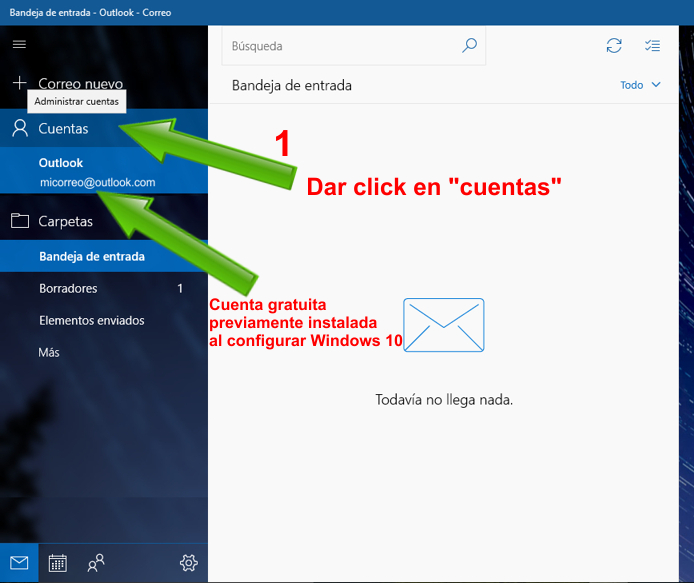 PASO 2
PASO 2
Del lado derecho se desplegará un menú con la leyenda
“Administrar Cuentas” y debemos dar click en
“Agregar Cuenta”.
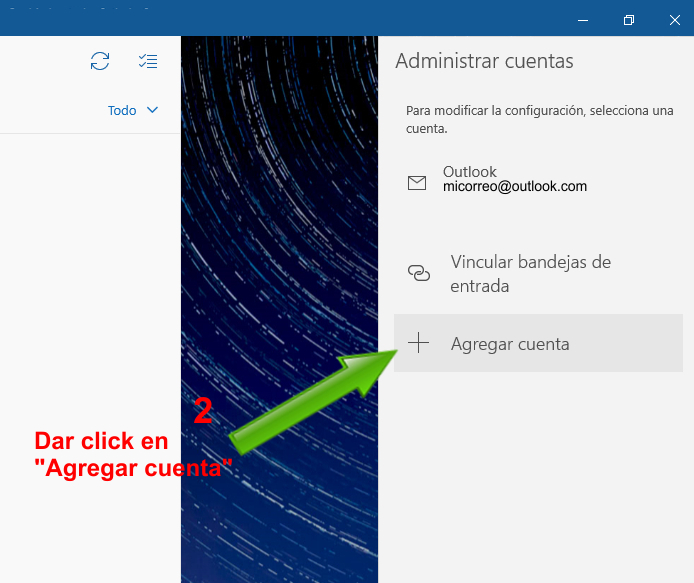 PASO 3
PASO 3
Se desplegará la siguiente ventana con una serie de opciones y deberá colocarse el cursor sobre la ventana para que se despliegue una barra de desplazamiento para seleccionar la opción correcta de configuración.
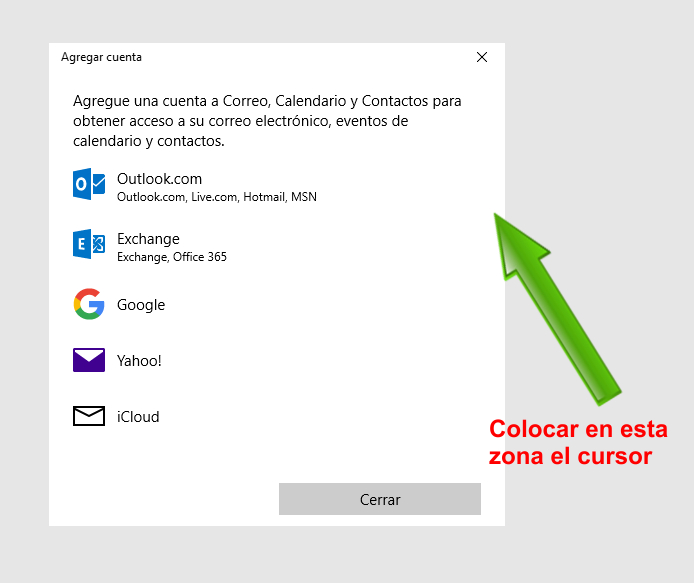 PASO 4
PASO 4
Desplazamos la barra hacia abajo y seleccionamos:
"Configuración Avanzada".
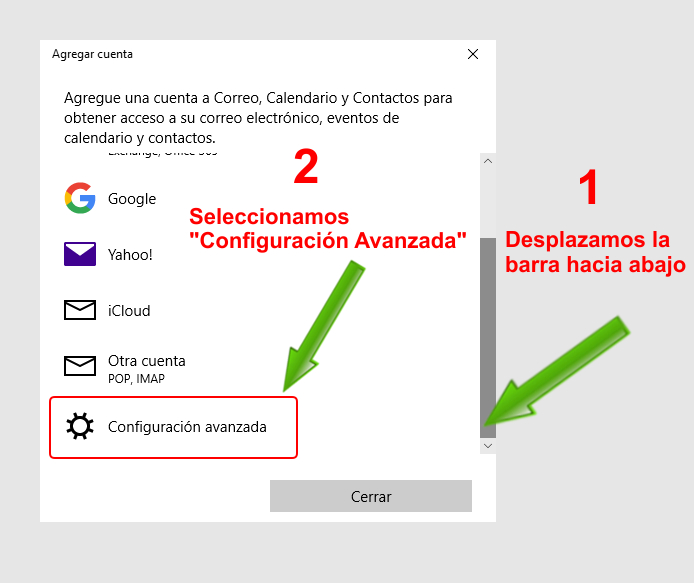 PASO 5
PASO 5
A continuación aparecerá la siguiente pantalla en donde deberemos de seleccionar
"Correo electrónico de Internet".
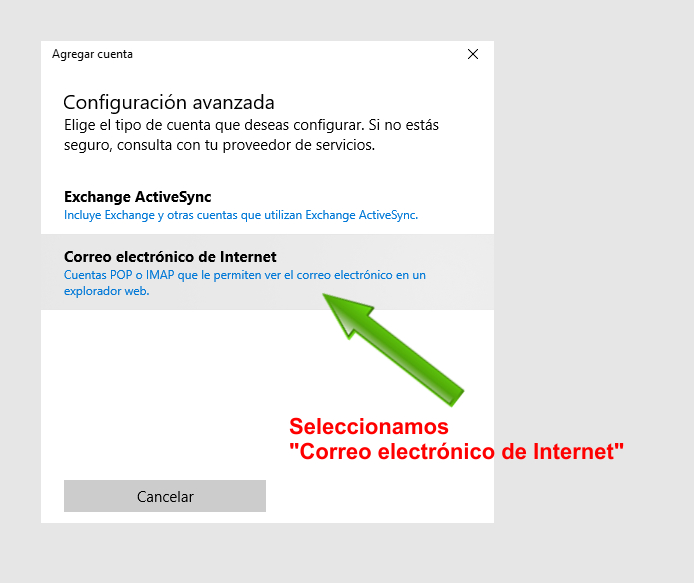 PASO 6
PASO 6
En la siguiente pantalla debemos colocar los datos que corresponden a nuestra cuenta.
- a) Escribimos la dirección completa de nuestro correo electrónico.
- b) Volvemos a escribir la dirección completa de nuestro correo electrónico.
- c) Escribimos nuestra contraseña.
- d) Colocamos el nombre con el cual vamos a identificar nuestra cuenta.
- e) Escribimos en nombre con el cual deseamos que nos identifiquen al enviar un correo.
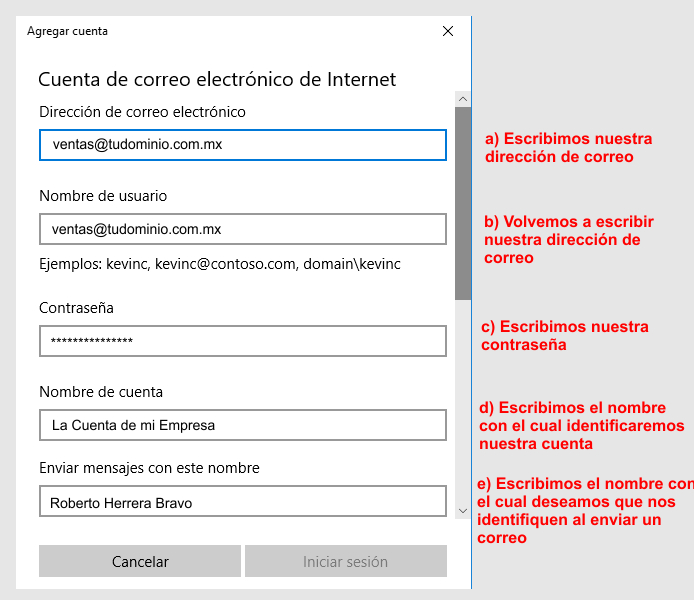 PASO 7
PASO 7
Recorremos hacia abajo la barra de desplazamiento y colocamos los siguientes datos:
- f) Como "Servidor Entrante" escribimos la palabra mail y la dirección de nuestro dominio separados por un punto.
- g) Seleccionamos como tipo de cuenta "POP3" (es muy importante que sea POP3),
- h) Como "Servidor Saliente" escribimos la palabra mail y la dirección de nuestro dominio separados por un punto.
- i) La casilla que corresponde a: "El servidor saliente requiere autentificación", debe ser dejado en blanco.
- j) La casilla: "Utiliza es mismo nombre de usuario y contraseña para enviar correo electrónico", quedará seleccionada.
- k) Las casillas: "Requerir SSL para correo electrónico entrante y saliente" deberan quedar en blanco.
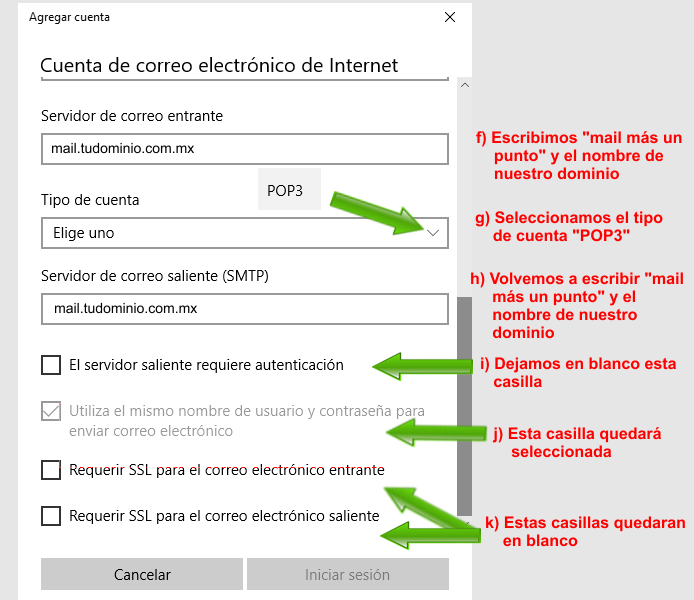 PASO 8
PASO 8
Al terminar de colocar todos los datos, daremos click en
"Iniciar Sesión".
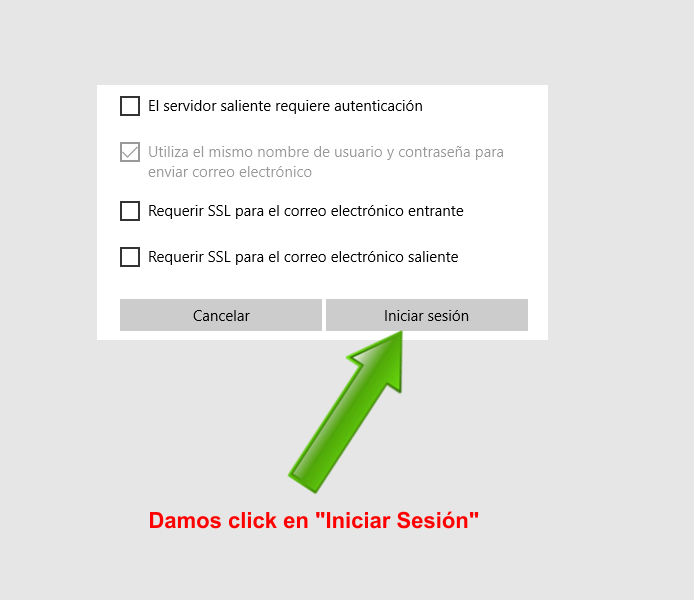 PASO 9
PASO 9
Aparecerá la siguiente pantalla confirmando que la cuenta se configuro correctamente y debemos dar click en
"HECHO" para finalizar la configuración.
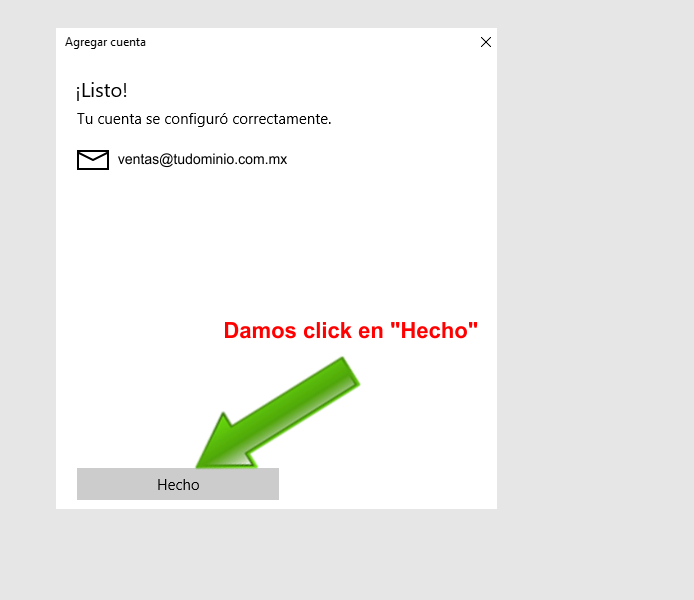 ¡MUY IMPORTANTE!
¡MUY IMPORTANTE!
Antes de iniciar la configuración, verifique que cuenta con todos los datos, USUARIO, CONTRASEÑA, SERVIDOR DE ENTRADA, SERVIDOR DE SALIDA y PUERTOS.
El dato
"NOMBRE DE USUARIO" corresponde a la dirección de Correo Electrónico completa, en nuestro ejemplo ficticio:
ventas@tudominio.com.mx, usted debrá usar el que corresponde a la dirección de correo que desea configurar.
En el "paso 7" inciso "F", el
"SERVIDOR DE CORREO ENTRANTE" debe colocar "mail.casalopez.com.mx" (dato ficticio, usted deberá colocar su nombre de dominio).
En el "paso 7" inciso "H"el campo
"SERVIDOR DE CORREO SALIENTE SMTP" debe colocar "mail.casalopez.com.mx" (dato ficticio, usted deberá colocar su nombre de dominio).
Créditos
Tutorial diseñado por el aréa de soporte técnico de
SICOMWEB S.A. de C.V. 19 de Marzo de 2018